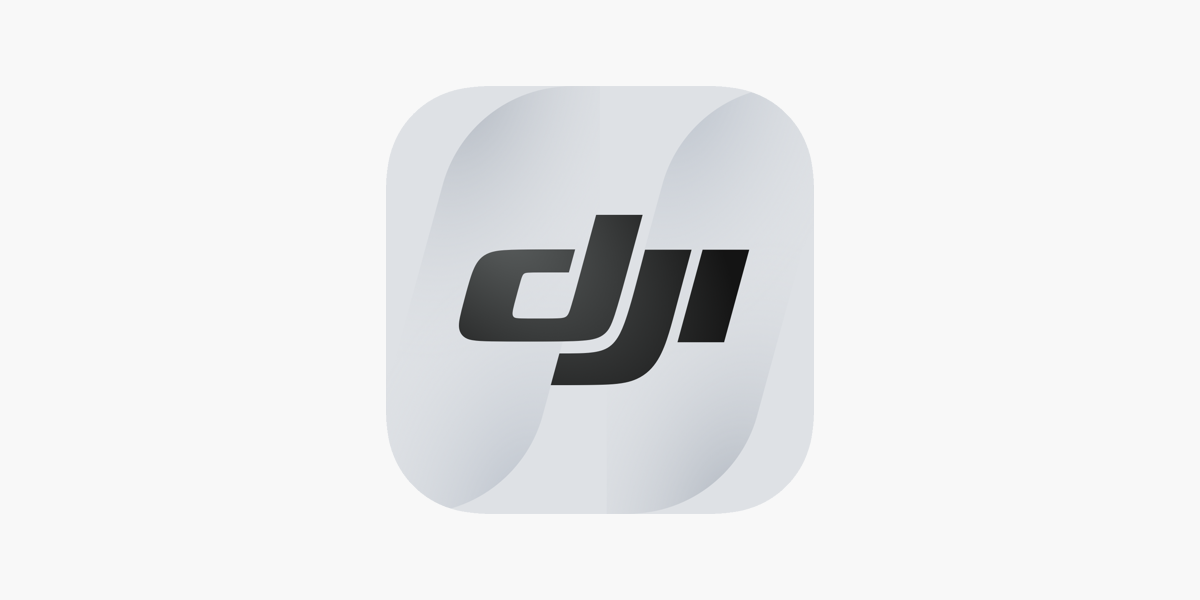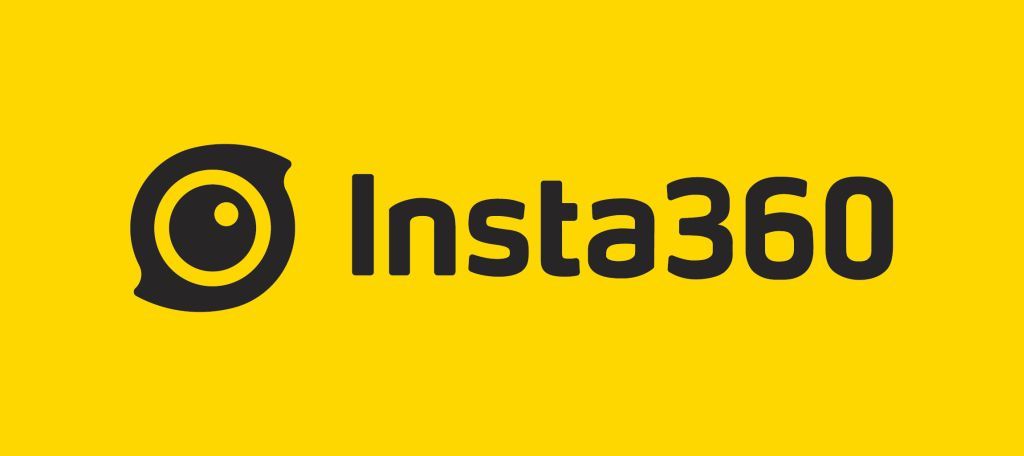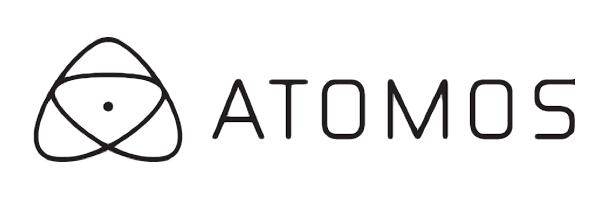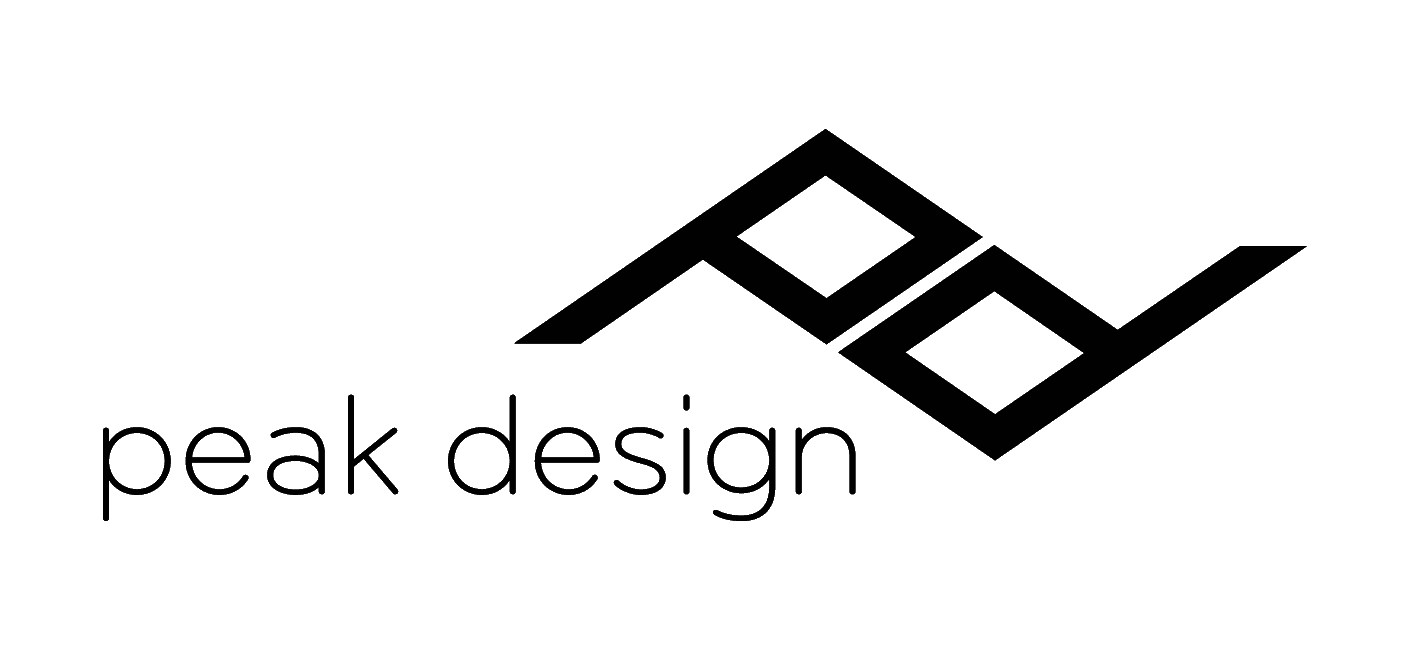Giỏ hàng
0 sản phẩm








Hướng dẫn thiết lập cơ bản Sony A6000 cho người mới bắt đầu
- Cập nhật : 22-04-2016 08:54:33
- Đã xem: 52982
Hướng dẫn thiết lập cơ bản menu máy ảnh Sony A6000 cho người mới bắt đầu

Lời mở đầu
Có thể nói rằng máy ảnh Sony A6000 là một trong những chiếc máy ảnh thành công nhất của Sony. Chính nhờ chiếc máy nhỏ gọn nhưng mạnh mẽ này, rất nhiều người đam mê máy ảnh, những nhiếp ảnh gia chuyên nghiệp đã quay trở lại với Sony. Theo đánh giá cá nhân, Sony A6000 tuy không có nhiều diện tích nhưng các nút chức năng vẫn được bố trí đầy đủ, thoải mái, và menu của A6000 - kế thừa từ dòng máy ngàm A - được sắp xếp một cách khá ngăn nắp. Tuy nhiên khi mới chuyển sang một dòng máy mới, kể cả là những người chụp ảnh lâu năm vẫn phải mất một thời gian kha khá để làm chủ được chiếc máy. Bởi vậy trong bài hướng dẫn này, tôi sẽ cố gắng giải thích một cách ngắn gọn nhất các chức năng của máy, cũng như các thiết lập nên để ở các nút C1, C2, Fn,... Tuy nhiên, các bạn cần lưu ý rằng những thiết lập này chỉ mang tính tương đối, có thể tốt với tôi nhưng lại không phải là tốt cho tất cả. Bởi vậy sau khi đã làm quen với máy, các bạn có thể chỉnh lại sao cho phù hợp với thói quen chụp của mình nhất.
Trước khi đi vào hệ thống menu sắp xếp khoa học nhưng lại khá phức tạp, tôi sẽ giới thiệu qua hệ thống nút bấm của máy ảnh Sony A6000

1) Mặt trên máy: Nút On / Off / Chụp, Vòng chỉnh mode, Vòng chỉnh thông số, Nút chức năng C1

Trước tiên là nút On / Off / Chụp: Rất đơn giản!!! Các bạn xoay vạch trắng về ON để bật, OFF để tắt, cò chụp là nút mềm ở giữa
Vòng chỉnh Mode - chế độ chụp: Là vòng có các chữ A, S, P,.... Với những người mới bắt đầu, tôi khuyên các bạn nên chụp mode Auto (màu xanh, vàng) hoặc mode A. Cá nhân tôi sử dụng mode A đến 90%, bởi ở chế độ này bạn chỉ cần quan tâm đến khẩu độ F và độ bù trừ sáng EV, những thiết lập còn lại như tốc độ chụp và ISO, hãy để máy ảnh lo. Những mode trên bánh xe này gồm có:
- P (Program): Chỉ cần xoay bánh xe thông số, máy sẽ tự điều chỉnh khẩu độ và tốc độ màn trập dựa vào đo sáng tự động
- A (Aperture Priority): Chế độ ưu tiên khẩu độ. Người dùng chỉ cần điều chỉnh khẩu độ, các thông số khác tự động điều chỉnh theo dựa vào mức đo sáng EV
- S (Speed Priority): Chế độ ưu tiên tốc độ màn trập. Người dùng chỉ cần điều chỉnh tốc độ màn trập, các thông số khác tự động điều chỉnh theo dựa vào mức đo sáng EV
- M (Manual): Chế độ thủ công hoàn toàn. Người dùng tự điều chỉnh tốc độ, khẩu độ, ISO
- Auto (Xanh): Chế độ tự động
- Auto+ (Vàng): Chế độ siêu tự động, tự chuyển sang chụp HDR khi phát hiện chụp ngược sáng
- SCN (Scene Mode): Chọn và chụp theo các thiết lập khung cảnh được lập trình sẵn
- MR (Memory Recall): Gọi lại các thiết lập tùy chọn cho các mục đích chụp khác nhau mà bạn đã đăng ký từ trước. Tham khảo bài hướng dẫn tại đây
- Panorama mode: Chụp ảnh Panorama
- Video: Quay phim
Vòng chỉnh thông số: Nằm bên cạnh vòng chỉnh mode. Ở chế độ A và M, vòng này dùng để điều chỉnh khẩu độ F; ở chế độ S, vòng này dùng để điều chỉnh tốc độ màn trập
Nút C1: Nút chức năng, có thể tùy chỉnh ở trong Menu. Tuy nhiên tôi khuyên nút C1 các bạn nên để ở Focus Mode
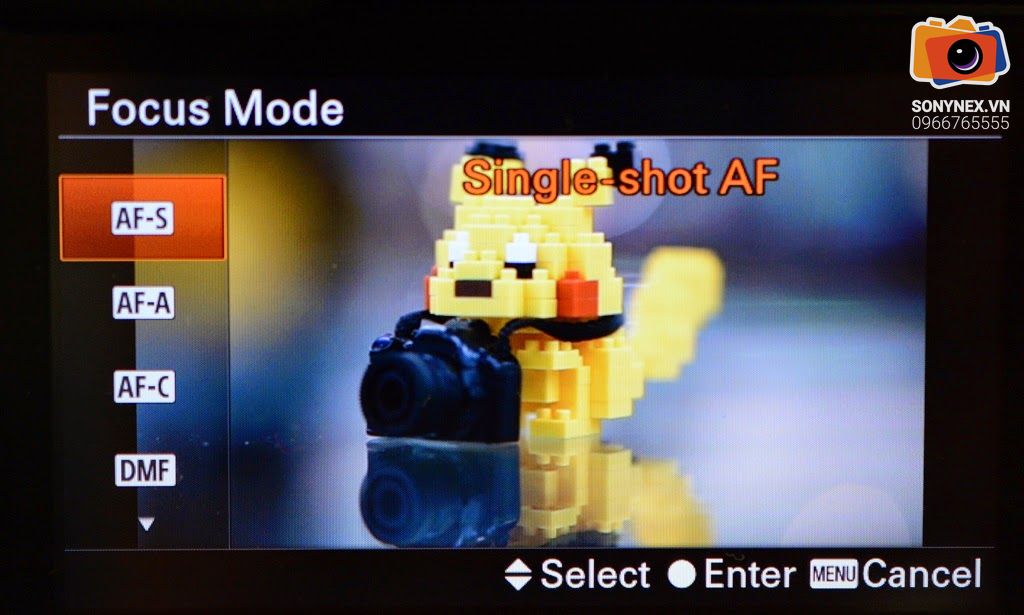
2) Hệ thống nút phía sau máy.
Gần như toàn bộ các nút bấm điều chỉnh của Sony A6000 nằm ở mặt sau của máy

Nhìn từ trái qua phải, các bạn sẽ bắt gặp nút bánh xe, nằm ngay sát kính ngắm. Đó là nút chỉnh độ cận của kính ngắm viewfinder, bạn hãy nhìn vào kính ngắm và xoay vòng bánh xe sao cho các thông số hiển thị bên trong màn hình là rõ ràng nhất.
Tiếp theo là nút bấm  để mở cụm đèn Flash Pop-up phía trên - chỉ đơn thuần là một nút bấm vật lý.
để mở cụm đèn Flash Pop-up phía trên - chỉ đơn thuần là một nút bấm vật lý.
Nút  bên cạnh để mở Menu máy ảnh - Điều chỉnh các thông số của máy
bên cạnh để mở Menu máy ảnh - Điều chỉnh các thông số của máy
Nút tròn AEL (Auto Exposure Lock) - Khóa sáng. Bạn có thể tham khảo thêm bài hướng dẫn về chức năng này tại đây. Mặc định chức năng của nút này đang để ở AEL Hold, tôi khuyên bạn nên chuyển sang AEL Toggle. Nếu thấy chức năng khóa sáng không cần dùng đến, bạn có thể vào menu và chọn chức năng khác phù hợp với mình.
Bên phải nút AEL, nằm ở cạnh bên của máy, bạn sẽ thấy một nút tròn đỏ, đó là nút để bắt đầu quay phim.
2.1) Nút Fn (Function - Chức năng)
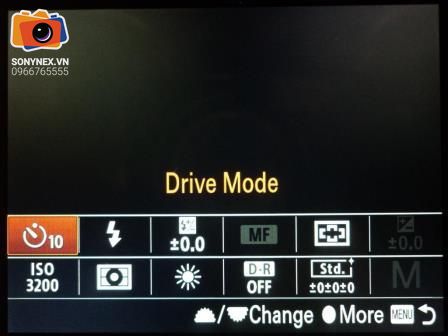
Nút Fn là một nút cực kỳ hữu dụng. Với nút này, bạn có thể nhanh chóng thay đổi những chức năng quan trọng của máy ảnh như ISO, WB, Focus Mode, Focus Area,... mà không cần phải bấm vào menu. Tất nhiên, bạn vẫn có khả năng điều chỉnh, thay đổi những chức năng trong nút này theo thói quen sử dụng của bản thân. Ở đây, tôi sẽ đưa ra danh sách những chức năng nên có nhất:
Focus Area - Tùy chọn vùng lấy nét: Tôi thường hay để Wide - tương đương với tự động. Tuy nhiên nếu chưa quen với máy, bạn nên để về Center hoặc Flexible Spot: M, bạn sẽ dễ dàng hơn để lấy nét đúng chỗ
Metering Mode - Chế độ đo sáng: Chọn Multi - Đo sáng toàn khung hình. Tuy nhiên khi chụp ngược sáng bạn nên chuyển sang Center hoặc Spot kết hợp với nút AEL
WB - Cân bằng trắng: Chọn AWB (Auto White Balance)
Flash Mode - Chế độ Flash: Chọn Auto
Flash Comp - Công suất Flash: Chọn 0.0
DRO / Auto HDR: Off
Image Quality - Chât lượng hình ảnh: Chọn Fine (ảnh JPEG) hoặc RAW
Lock-On AF - Khóa nét: Mời các bạn tham khảo bài viết để hiểu thêm: Tại đây
Creative Style - Chế độ sáng tạo: Chọn Standard. Những xử lý hình ảnh này chỉ có tác dụng với ảnh JPEG
Picture Effect - Hiệu ứng hình ảnh: Chọn Off
2.2) Bánh xe thông số và các nút còn lại

Bánh xe thông số của Sony A6000 là một nút đa chức năng:
- Điều chỉnh thông số: Ở chế độ S và M, vòng này dùng để điều chỉnh tốc độ màn trập; ở chế độ A, vòng này dùng để điều chỉnh khẩu độ F
- Phím điều hướng dùng trong menu
- Truy cập nhanh các chức năng ở 4 góc:
DISP - phía trên: Thay đổi chế độ hiển thị màn hình LCD
ISO - bên phải: Thiết lập độ nhạy sáng ISO, nên để ISO Auto (100 - 3200)
Drive Mode - bên trái: Thiết lập chế độ chụp, mặc định chọn Single Shooting
Exposure Comp - phía dưới: Thiết lập mức độ bù sáng EV
Phía dưới bánh xe thông số là nút Playback - Xem hình và nút chức năng C2. Ở chế độ xem hình, nút C2 sẽ đóng vai trò của nút Delete - Xóa hình. Ở chế độ bình thường, mặc định của nút C2 là In - Camera Guide, chứa các thông tin hữu ích về sử dụng máy ảnh, diễn giải các chế độ chụp,... rất hữu ích cho người mới bắt đầu. Tuy nhiên, tôi sẽ gợi ý cho các bạn những chức năng nên chọn cho nút C2:
Eye AF: Bắt nét vào mắt, tham khảo thêm tại đây
Focus Magnifier: Phóng to điểm lấy nét, rất hữu ích khi lấy nét bằng tay MF
Zoom: Dùng để phóng to hình ảnh (zoom số - digital zoom), tận dụng tính năng Clear Image Zoom độc quyền của Sony
3) Menu máy ảnh
Ở phần này tôi sẽ hướng dẫn những thông số cơ bản nên để cho phần menu, tuy nhiên một lần nữa tôi xin nhắc lại, những thiết lập dưới đây không phải là phù hợp cho tất cả mọi người, vậy nên các bạn nên dành chút thời gian để tìm ra được những tùy chọn phù hợp nhất với mình
3.1) Shooting Menu 1 
- Image Size - Kích cỡ ảnh: 24M, không chỉnh được ở chất lượng RAW
- Aspect Ratio - Tỷ lệ khung hình: 3:2
- Image Quality - Chất lượng hình ảnh: Chọn Fine (ảnh JPEG) hoặc RAW
- Panorama: Size -> Standard (Kích cỡ ảnh Panorama - Chỉ hiện ở chế độ Panorama)
- Panorama: Direction -> Right (Hướng quét ảnh Panorama từ Trái qua Phải)
- Movie File Format - Định dạng quay phim: AVCHD
3.2) Shooting Menu 2 
- Movie Record Setting - Thiết lập quay phim: 24p 17M (FH). Tôi thường ít khi quay phim, nên chọn chế độ này để cân bằng giữa chất lượng hình ảnh và dung lượng tập tin.
- Drive Mode - Chế độ chụp: Single Shooting
- Flash Mode - Chế độ Flash: Auto
- Flash Comp - Cường độ Flash: 0.0
- Red Eye Reduction - Khử mắt đỏ: Off
- Focus Mode - Chế độ bắt nét: Automatic AF (AF-A)
3.3) Shooting Menu 3 
- Focus Area - Vùng lấy nét: Wide. Tuy nhiên nếu chưa quen với máy, bạn nên để về Center hoặc Flexible Spot: M, bạn sẽ dễ dàng hơn để lấy nét đúng chỗ
- AF Illuminator - Đèn hỗ trợ lấy nét: Auto
- AF Drive Speed - Tốc độ lấy nét tự động: Normal (Khi quay phim)
- AF Track Duration - Thời gian dò tìm lấy nét tự động: Normal (Khi quay phim)
- Exposure Comp - Giá trị đo sáng: 0.0
- Exposure Step - Bước tinh chỉnh đo sáng: 0.3EV
3.4) Shooting Menu 4 
- ISO: ISO AUTO
- Metering Mode - Chế độ đo sáng: Multi
- White Balance - Cân bằng trắng: Auto
- DRO / Auto HDR: Off
- Creative Style: Standard
- Picture Effect: Off - Không hiển thị ở chất lượng RAW
3.5) Shooting Menu 5 
- Zoom - Phóng to: Không hiển thị ở chất lượng RAW
- Focus Magnifier - Phóng đại điểm lấy nét: Dùng với chế độ MF, không hiển thị ở chế độ AF
- Long Exposure NR - Khử nhiễu khi phơi sáng dài: Off
- High ISO NR - Khữ nhiễu ở ISO cao: Normal - Không hiển thị ở chất lượng RAW
- Lock-on AF: Off, nhưng đây là một chức năng rất có ích, mời các bạn tham khảo bài viết để hiểu thêm: Tại đây
- Smile / Face Detect. - Nhận diện khuôn mặt: On (Regist. Faces) – Ưu tiên nhận diện những khuôn mặt đã được đăng ký. Tham khảo tại đây
3.6) Shooting Menu 6 
- Soft Skin Effect - Hiệu ứng Mịn da: Off - Không hiển thị ở chất lượng RAW
- Auto Obj. Framing - Tự động crop khuôn hình: Off - Không hiển thị ở chất lượng RAW
- Scene Selection - Tùy chọn cảnh: Chỉ hiển thị khi vòng bánh xe chế độ để ở SCN
- Movie: Chỉ hiển thị khi vòng bánh xe chế độ để ở Movie
- SteadyShot - Chống rung: On
- Color Space - Không gian màu: sRGB
3.7) Shooting Menu 7 
- Auto Slow Shut.- Tự động thay đổi tốc độ màn trập theo độ sáng môi trường trong chế độ quay phim: On
- Audio Recording - Ghi lại âm thanh khi quay phim: On
- Wind Noise Reduct. - Giảm tiếng ồn của gió: Off
- Shooting Tip List: Một số thông tin hữu ích cho người mới bắt đầu
- Memory recall: chỉ hiện lên khi vòng bánh xe chế độ để ở SCN
- Memory: Ghi lại các thông số chụp ảnh để có thể sử dụng trong chế độ Memory Recall, tham khảo về chế độ này tại đây
3.8) Wheel 1 
- Zebra - Hiển thị vùng cháy sáng khi quay video: Off
- MF Assist - Phóng đại điểm lất nét khi ở chế độ MF: On
- Focus Magnif. Time - Thời gian phóng đại: 5 Sec
- Grid Line - Đường dóng: Rule of 3rds Grid
- Auto Review - Tự động xem lạ: 2 Sec
- DISP Button: Thay đổi chế độ hiển thị màn hình LCD / View Finder
3.9) Wheel 2 
- Peaking Level: Mid – Hỗ trợ lấy nét, chỉ hoạt động ở chế độ MF và DMF
- Peaking Color: Red - Màu hiển thị
- Exposure Set. Guide: On - Hiển thị hướng dẫn khi thiết lập phơi sáng thay đổi trong màn hình chụp
- Live View Display: Setting Effect ON - Hiển thị trực tiếp những thay đổi đến ảnh khi bạn thay đổi giá trị thiết lập
- Disp. cont. AF area: On - Hiển thị vùng lấy nét trong chế độ chụp liên tiếp
3.10) Wheel 3 
- Pre-AF: Off - Lấy nét tự động trước khi ấn nửa cò chụp
- Zoom Setting: Clear Image Zoom - Không hiển thị ở chất lượng RAW
- Eye-Start AF: Off
- FINDER/MONITOR: Auto – Tự động thay đổi bật/tắt hiển thị giữa Màn hình và Viewfinder
- Release w/o Lens: Enable – Bật tùy chọn để có thể sử dụng ống kính MF.
- AF w/ shutter: On – Lấy nét tự động khi ấn nửa cò chụp
3.11) Wheel 4 
- AEL w/ shutter: Auto - Khóa sáng khi ấn nửa cò chụp
- e-Front Curtain Shutter: On - Sử dụng màn trập điện tử
- S. Auto Img. Extract.: chỉ hoạt động ở chế độ Auto+
- Exp.comp.set: Ambient&flash
- Bracket order: 0-+
3.12) Wheel 5 
- Face Registration: Dùng để đăng ký khuôn mặt
- AF Micro Adj: Off - Tinh chỉnh vị trí lây nét khi dùng với ngàm LAEA2 / 4
- Lens Comp.: Tinh chỉnh thông số ống kính
Shading Comp.: Auto
Chro. Aber. Comp.: Auto
Distortion Comp.: Auto
3.13) Wheel 6 
- Function Menu Set.: Chỉnh các tùy chọn thiết lập khi ấn nút Fn - tham khảo phần trên
- Custom Key Settings:
AEL Button: AEL toggle
Custom Button 1: Focus Mode
Custom Button 2: Focus Magnifier / Eye AF / Zoom - tham khảo phần trên
Center Button: Standard - Để có thể điều chỉnh nhanh điểm lấy nét khi chọn Flexible Spot - Lấy nét điểm
Left Button: Drive Mode
Right Button: ISO
Down Button: Exposure Comp. - Dial/Wheel Setup: F/no, SS
- Dial/Wheel Ev Comp: Wheel
- MOVIE Button: Always
- Dial / Wheel Lock: Unlock
3.14) Wireless 1 và 2 
Những điểm cần quan tâm duy nhất trong mục này là:
- Send to smartphone: Chuyển ảnh qua điện thoại / Máy tính bảng. Tham khảo bài hướng dẫn tại đây
- Airplane Mode: On - Chế độ máy bay - tiết kiệm pin. Chỉ để Off khi cần chuyển ảnh hoặc dùng phần mềm điều khiển máy ảnh
3.15) Applications 
- Dùng để sử dụng các ứng dụng Playmemories Camera Apps. Tham khảo thêm tại đây
3.16) Playback 1 và 2 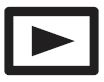
- Display Rotation: Off – Tự xoay hình ảnh khi xoay máy trong chế độ xem hình
- Những thiết lập khác dùng cho việc xem hình và in ấn
3.17) Setup 1 
- Monitor Brightness: Manual - Độ sáng màn hình
- Viewfinder Brightness: Auto - Độ sáng kính ngắm
- Finder Color Temp.: 0 - Nhiệt độ màn hình
- Volume Settings: 7 - Thiết lập âm lượng
- Audio signals: On – Tiếng tít báo hiệu khi lấy nét
3.18) Setup 2 
- Tile Menu: On – Hiển thị Menu một cách trực quan
- Mode Dial Guide: On – Hiển thị hướng dẫn khi đổi chế độ chụp ở bánh xe, có thể tắt đi khi đã quen
- Delete confirm: “Cancel” first – tránh việc xóa nhầm hình ảnh
- Pwr Save Start Time: 1 Min - Thiết lập khoảng thời gian chuyển sang chế độ tiết kiệm pin
3.19) Setup 3 
- Cleaning Mode: Chế độ vệ sinh cảm biến
- Demo Mode: không hiển thị
- Remote Ctrl: On - Sử dụng với điều khiển hồng ngoại
- HDMI Resolution: Auto
- CTRL FOR HDMI: On
- HDMI Info. Display: On
3.20) Setup 4 
- USB Connection: Mass Storage
- USB LUN Setting: Multi
- Language: English
- Date/Time Setup: Thiết lập thời gian
- Area Setting: Thiết lập múi giờ
3.21) Setup 5 
- Format: Định dạng - Xóa trắng thẻ nhớ
- File Number: Series
- Select REC Folder: Không cần quan tâm
- New Folder: Không cần quan tâm
- Folder Name: Standard Form
- Recover Image DB: Dùng sau khi bạn chuyển ảnh / xóa ảnh trên máy tính, khi xem lại trên máy ảnh sẽ xuất hiện ảnh đen, hãy ấn nút này
3.22) Setup 6 
- Display Media Info.: Hiển thị thông tin thẻ nhớ (Số ảnh có thể chụp, thời gian có thể quay phim)
- Version: Hiển thị bản Firmware của Máy ảnh và Ống kính. Tham khảo tại đây
- Setting reset: Đặt lại thiết lập ban đầu (Chú ý nếu chọn Intialize bạn sẽ mất hết các ứng dụng đã mua)
Chúc các bạn sẽ sớm làm chủ được chiếc máy của mình và có nhiều ảnh đẹp !!!

Tác giả: Nexshop
NexShop là thương hiệu phân phối đồ công nghệ uy tín hàng đầu. Nơi mua sắm máy ảnh và các thiết bị công nghệ uy tín với đầy đủ các mặt hàng từ phụ kiện đến các dòng sản phẩm cao cấp. Thương hiệu có nhiều năm kinh nghiệm trong lĩnh vực công nghệ, ống kính, máy ảnh, thiết bị công nghệ,... NexShop phụ trách chuyên môn viết bài chia sẻ kiến thức mang đến những thông tin hữu ích cho bạn đọc.
Số điện thoại: 0868417786
Email: okharon@gmail.com
Địa chỉ: Số 10 - Ngõ 12 - Phố Trần Quý Kiên - Quận Cầu Giấy - Thành Phố Hà Nội"
Chuyên máy ảnh, phụ kiện Sony Alpha Nex
- Địa Chỉ: Số 10 - Ngõ 12 - Phố Trần Quý Kiên - Quận Cầu Giấy - Thành Phố Hà Nội
-
0868417786
- Email: okharon@gmail.com
- Giới thiệu
- Hướng dẫn mua hàng
- Chính sách bảo mật
- Chính sách đổi trả và hoàn tiền
- Chính sách vận chuyển và giao nhận
- Chính sách thanh toán
- Cam kết
- Thông tin khuyến mại
Đăng ký nhận tin
Đồng hành cùng chúng tôi
Đang xử lý...
Copyright 2024 Nexshop. All rights reserved.